کامپوننت Kendo UI یکی از کامپوننت های جاوا اسکریپت است که در فریم ورک Angular نیز مورد استفاده قرار خواهد گرفت.

کامپوننت Kendo UI از مولفه هایی تشکیل شده که در بعضی از آنها در فریم ورک Angular پشتیبانی و بعضی دیگر پشتیبانی نمی شوند.در زیر لیستی از این مولفه ها که در فریم ورک Angular پشتیبانی می شود را آورده ایم:
- Grid
- Charts
- Dropdowns
- Inputs
- Layout
- Dialog
- Upload
- Buttons
- Popup
- ScrollView
- Sortable
- DataQuery
- Themes & Styling
برای پیاده سازی و استفاده از کامپوننت مراحلی باید طی شود که به ترتیب به آنها اشاره می کنیم:
مرحله اول
فرآیند ثبت نام در NPM را طی کنید.
برای انجام این فرآیند ، ما باید یک حساب Telerik داشته باشیم . دستورات زیر را اجرا کنید .
npm login --registry=https://registry.npm.telerik.com/ --scope=@progress
اگر شما حساب کاربری telerik را ندارید ، اینجاکلیک کنید
حساب کاربری ، Password و Email خود را وارد کنید .
زمانی که login کردن شما با موفقیت همراه باشد ، پیامی را همانند زیر دریافت خواهید کرد .
مرحله دوم - بررسی کد :
با استفاده از دستور زیر ، بررسی کنید که کد کار میکند یا خیر .
npm view @progress/kendo-angular-grid versions
خروجی باید چیزی همانند تصویر زیر باشد :

مرحله سوم - اضافه کردن مولفه ها :
قبل از اضافه کردن مولفه ها ، نیاز است ما پکیج Angular-CLI را نصب کنیم . این کار را میتوانید با اجرای دستور زیر انجام دهید .
npm install -g angular-cli
نصب آن ممکن است یک مقدار زمان بر باشد . زمانی که عملیات نصب به اتمام رسید . پیام هایی همانند زیر دریافت خواهید کرد .

مرحله 4 - ایجاد یک پروژه جدید :
با استفاده از دستورات زیر یک پروژه جدید ایجاد کنید .
ng new KendoAngular --style=scss
style=scss برای فعالسازی scss Complier مورد استفاده قرار میگیرد . زمانی عملیات نصب با موفقیت به اتمام برسد ، تصویری همانند زیر دریافت خواهید کرد .

مرحله پنجم - به root پروژه خود بروید :
برای رفتن به root از دستور زیر استفاده کنید :
cd KendoAngular
مرحله ششم - نصب مولفه های UI :
حال ، زمان آن است که مولفه های UI را نصب کنید ، در اینجا ما مولفه Grid را نصب میکنیم
npm install -save @progress/kendo-angular-grid
بعد از مدتی ، اگر NPM Login شما درست باشد ، پکیج و وابستگی های آن به طور کامل در پروژه شما نصب خواهد شد .
مرحله هفتم - کدهای Module را تغییر دهید :
app.module.ts را همانند زیر تغییر دهید :
import { BrowserModule } from '@angular/platform-browser';
import { NgModule } from '@angular/core';
import { FormsModule } from '@angular/forms';
import { GridModule } from '@progress/kendo-angular-grid';
import { HttpModule } from '@angular/http';
import { AppComponent } from './app.component';
@NgModule({
declarations: [
AppComponent
],
imports: [
BrowserModule,
FormsModule,
HttpModule,
GridModule,
],
providers: [],
bootstrap: [AppComponent]
})
export class AppModule { }
مرحله هشتم :
Index.html :
<!doctype html>
<html>
<head>
<meta charset="utf-8">
<title>KendoAngular</title>
<base href="/">
<meta name="viewport" content="width=device-width, initial-scale=1">
<link rel="icon" type="image/x-icon" href="favicon.ico">
</head>
<body>
<app-root>Loading...</app-root>
</body>
</html>
مرحله نهم :
app.component.ts:
import { Component } from '@angular/core';
@Component({
selector: 'app-root',
template: `
<kendo-grid [data]="gridData">
<kendo-grid-column field="ProductID" title="Product ID" width="120">
</kendo-grid-column>
<kendo-grid-column field="ProductName" title="Product Name">
</kendo-grid-column>
<kendo-grid-column field="UnitPrice" title="Unit Price" width="230">
</kendo-grid-column>
<kendo-grid-column field="Discontinued" width="120">
<template kendoCellTemplate let-dataItem>
<input type="checkbox" [checked]="dataItem.Discontinued" disabled/>
</template>
</kendo-grid-column>
</kendo-grid>
`
})
export class AppComponent {
private gridData: any[] = [{
"ProductID": 1,
"ProductName": "Chai",
"UnitPrice": 18.0000,
"Discontinued": true
}, {
"ProductID": 2,
"ProductName": "Chang",
"UnitPrice": 19.0000,
"Discontinued": false
}, {
"ProductID": 3,
"ProductName": "Aniseed Syrup",
"UnitPrice": 10.0000,
"Discontinued": false
}, {
"ProductID": 4,
"ProductName": "Chef Anton's Cajun Seasoning",
"UnitPrice": 22.0000,
"Discontinued": false
}, {
"ProductID": 5,
"ProductName": "Chef Anton's Gumbo Mix",
"UnitPrice": 21.3500,
"Discontinued": false
}, {
"ProductID": 6,
"ProductName": "Grandma's Boysenberry Spread",
"UnitPrice": 25.0000,
"Discontinued": false
}];
}
مرحله دهم - نصب Theme :
با استفاده از دستور زیر Theme را نصب کنید :
npm install -S @telerik/kendo-theme-default
مرحله یازدهم - وارد کردن فایل Scss :
زمانی که نصب کامل شد . حال با استفاده از دستور زیر برنامه را اجرا میکنیم :
ng serve
زمانی که پروژه built شد ، شما پیام خطای زیر را دریافت خواهید کرد ، و آن بدین دلیل است که ما باید data Query Component را نیز نصب کنیم .
ما به راحتی با اضافه کردن kendo-data-query Component میتوانیم این مشکل را حل کنیم . با استفاده از دستور زیر میتوانید این مولفه را به پروژه اضافه کنید
npm install -save @progress/kendo-data-query
لیست مولفه های نصب شده :

حال دوباره دستور ng serve را اجرا کنید .

خروجی اصلی این کامپوننت به صورت زیر است:


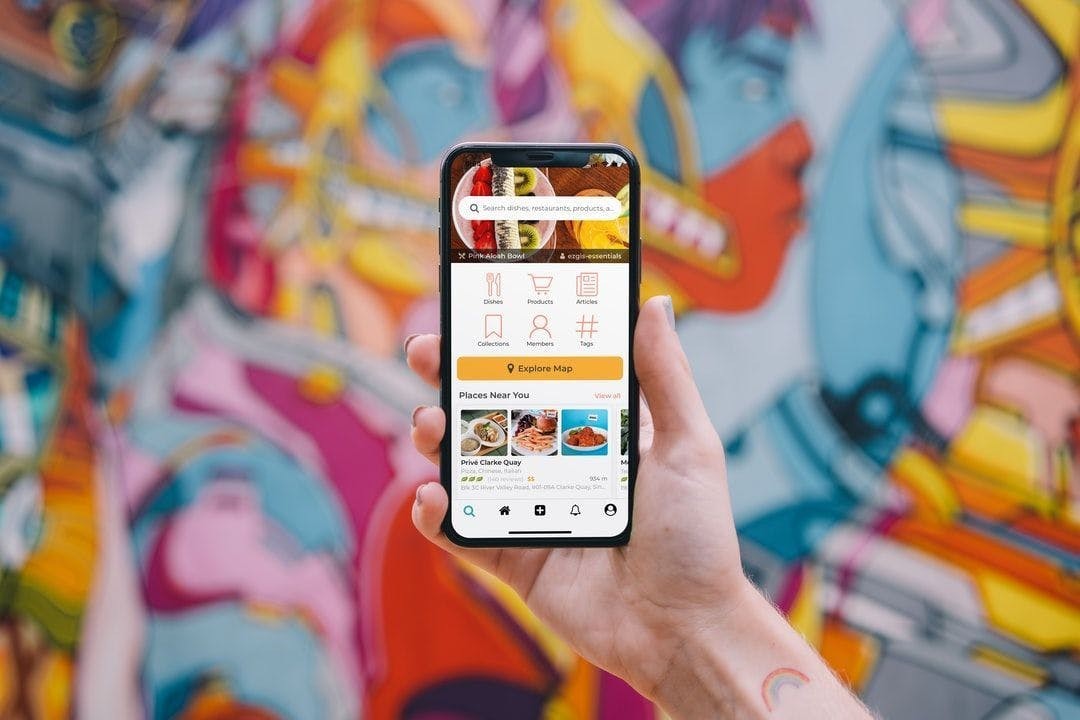
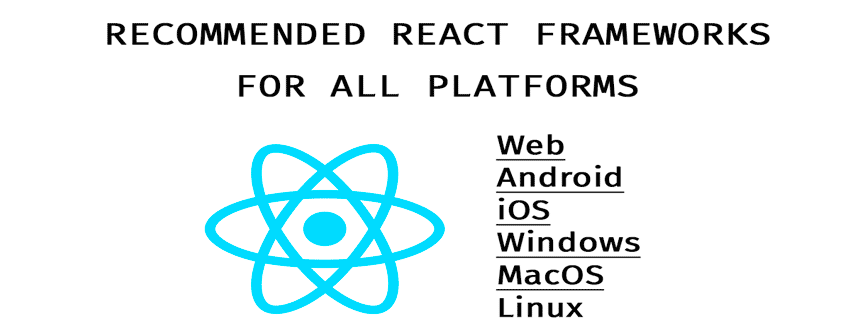


دیدگاه و پرسش
در حال دریافت نظرات از سرور، لطفا منتظر بمانید
در حال دریافت نظرات از سرور، لطفا منتظر بمانید